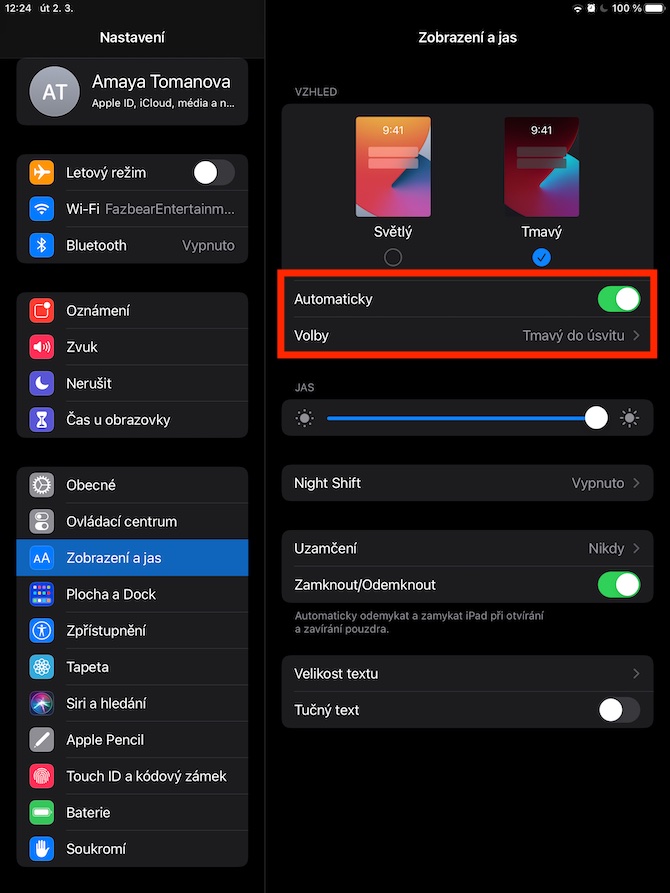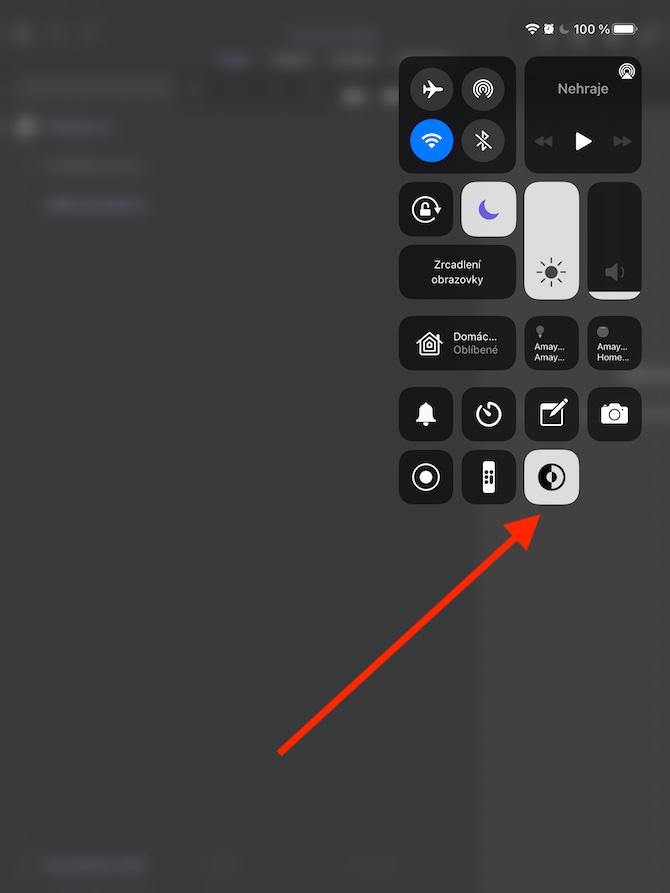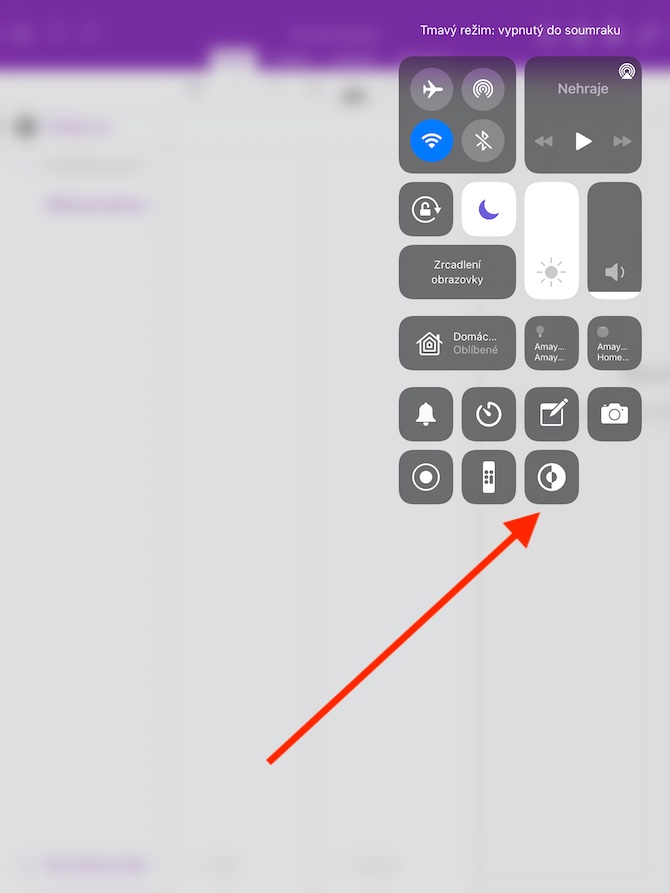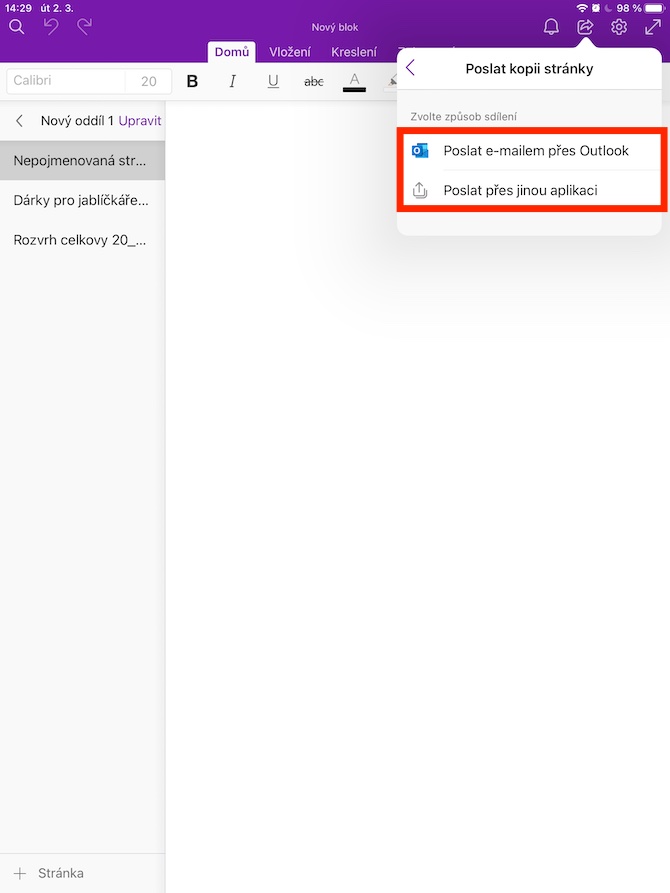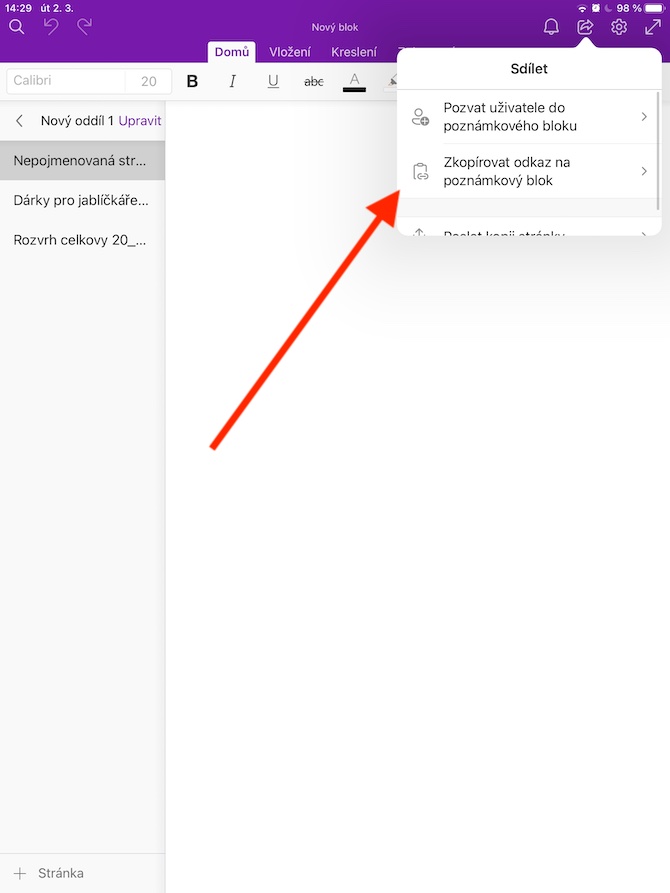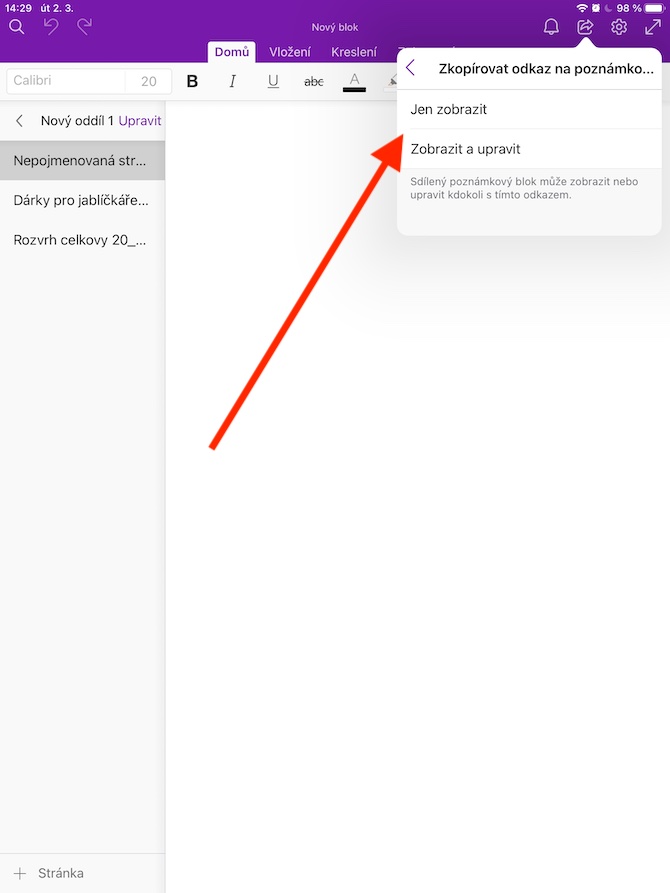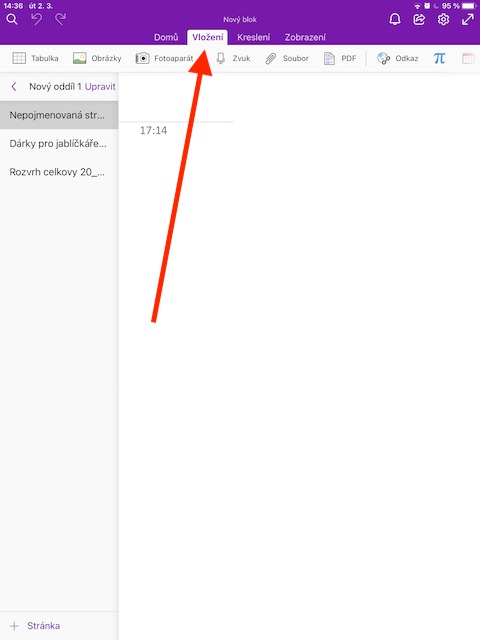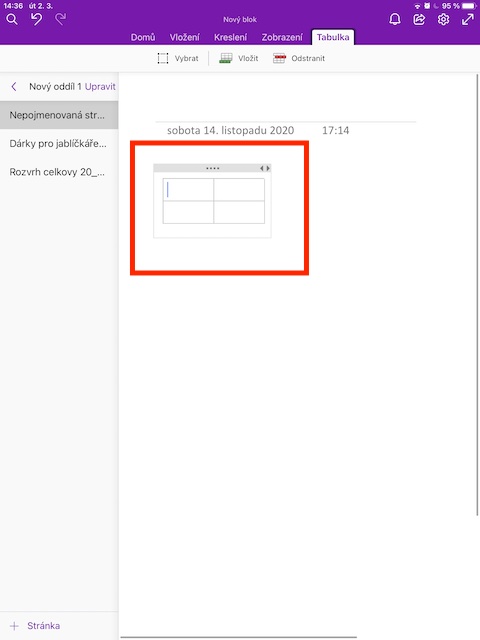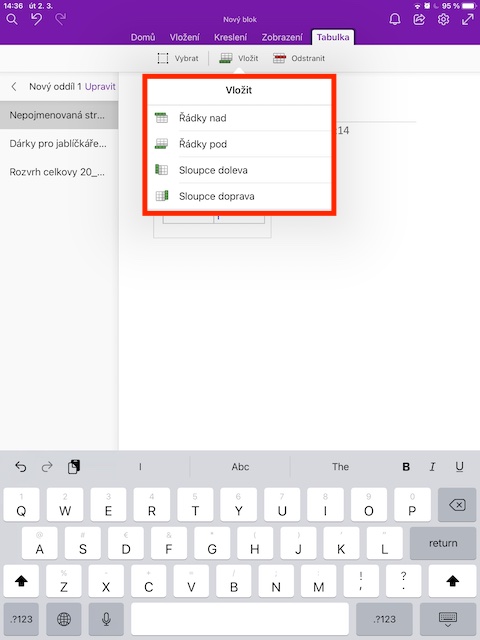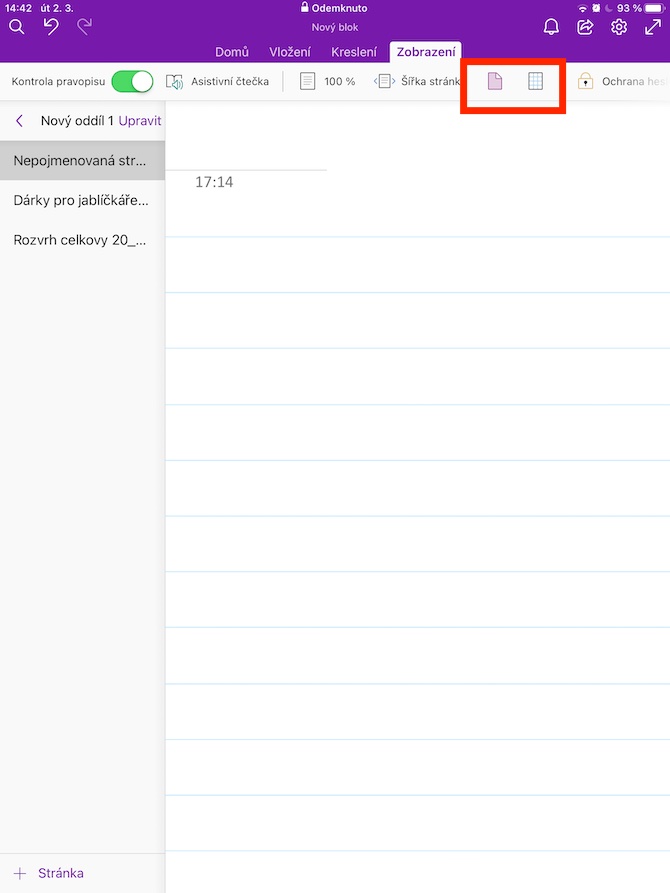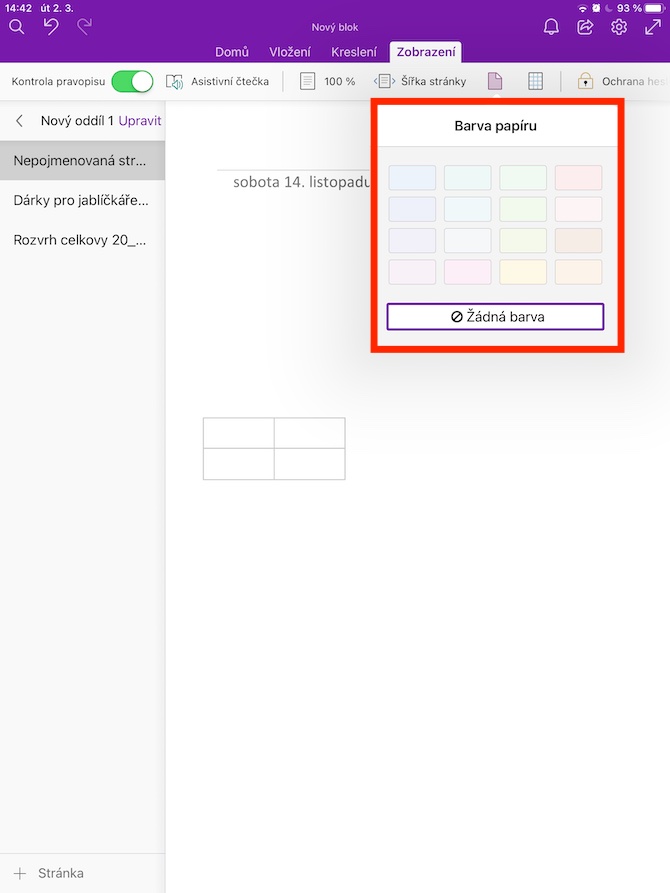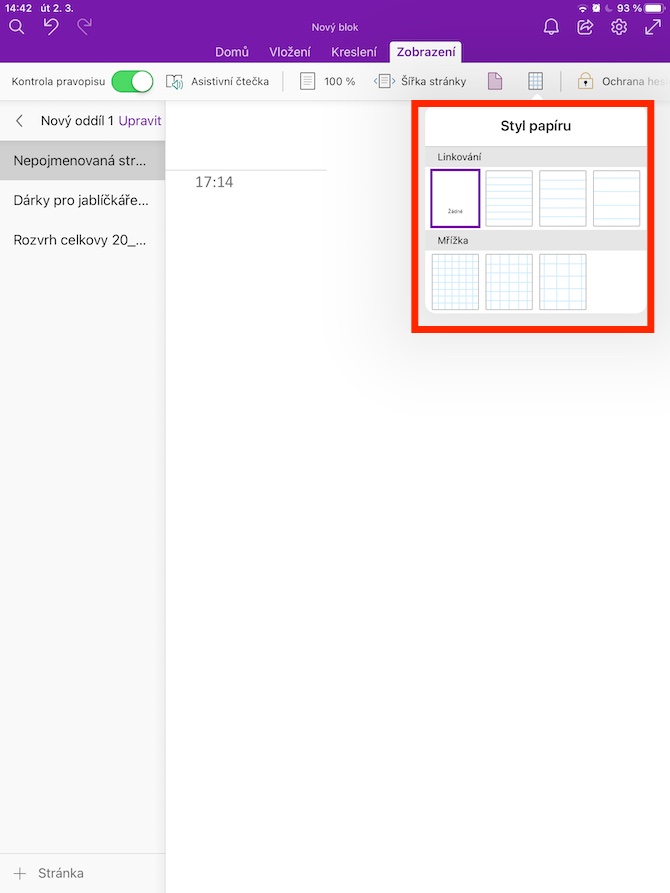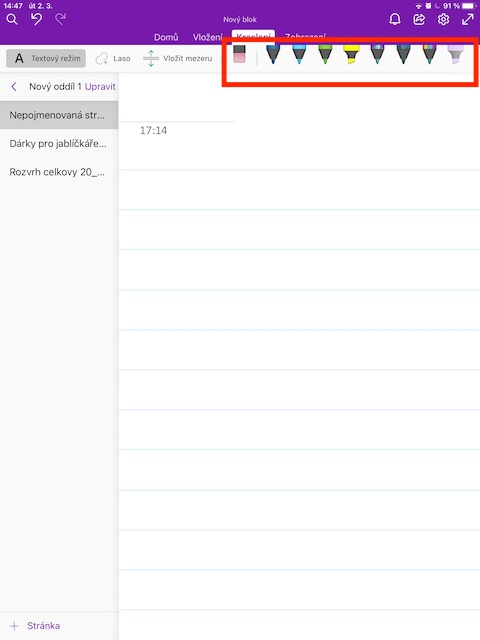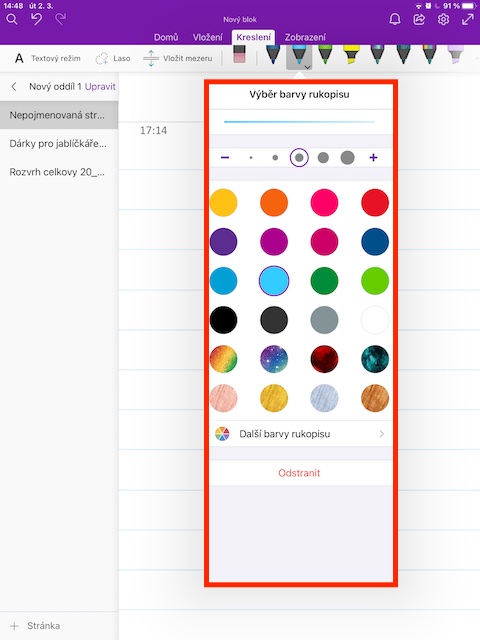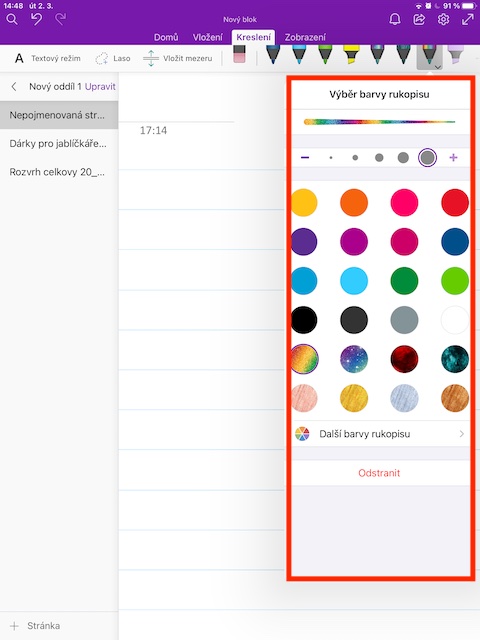OneNote od Microsoftu je skvělým nástrojem pro pořizování poznámek, záznamů, nákresů a dalšího obsahu. Jedná se o aplikaci, která je dostupná napříč platformami, obzvlášť velkou oblibu ale nachází ve své verzi pro iPad v kombinaci s Apple Pencil. V dnešním článku vám přineseme pět zajímavých tipů a triků pro ještě lepší používání této aplikace.
Mohlo by vás zajímat

Šetřete zrak tmavým režimem
Pokud s aplikací Microsoft OneNote na svém iPadu pracujete často večer nebo v noci, jistě uvítáte možnost přepnutí do tmavého režimu, která značně uleví vašemu zraku. Přepnutí do tmavého režimu v aplikaci jako takové není bohužel (zatím) možné, OneNote od Microsoftu ale nabízí podporu celosystémového tmavého režimu v iPadOS. Spusťte na svém iPadu Nastavení -> Zobrazení a jas a aktivujte zde automatickou změnu režimu. Jednorázově můžete na tmavý režim přepnout také v Ovládacím centru.
Spolupracujte
Microsoft OneNote nabízí stejně jako řada jiných aplikací tohoto typu skvělé možnosti sdílení a spolupráce na vytvořených souborech. Ke sdílení poznámek v aplikaci OneNote existují hned tři cesty. Jednou z nich je klepnutí na ikonku sdílení vpravo nahoře (viz galerii), kde poté zvolíte možnost Pozvat uživatele do poznámkového bloku. V tomtéž menu můžete také vybrat možnost zkopírování odkazu na daný poznámkový blok. Třetí možnost, která spíše než pro spolupráci jako takovou vhodná spíše pro sdílení souborů, spočívá v tom, že ve zmíněném menu klepnete na možnost Poslat kopii stránky a poté vyberete, jakou aplikaci chcete k tomuto účelu využít.
Pracujte s tabulkami
Aplikace OneNote nemusí sloužit zdaleka jen k pouhému zaznamenávání obyčejného textu, ale můžete v ní používat také jednoduché tabulky. Při práci v aplikaci OneNote klepněte v horní části displeje na kartu Vložení. V levé části horní lišty vyberete položku Tabulka, počet řádků a sloupců můžete ovládat v horní části displeje.
Změňte papír
V aplikaci OneNote na iPadu nemusíte psát zdaleka jen na obyčejný bílý podklad. Pokud v horní liště klepnete na Zobrazení, můžete si nalevo od položky Šířka stránky všimnout dvou ikonek papírů. Klepnutím na růžovou ikonku můžete změnit barvu podkladového papíru, po klepnutí na čtverečkovanou ikonku zase změníte styl papíru.
Kreslete, črtejte, podtrhávejte
V úvodu článku jsme uvedli, že aplikace Microsoft OneNote je skvělým nástrojem zejména při použití s Apple Pencil. Kreslicí a jiné podobné nástroje ale pochopitelně můžete v aplikaci OneNote na iPadu používat i bez ní. Na liště v horní části displeje klepněte na Kreslení. Zobrazí se vám řada pomůcek, jako jsou zvýrazňovače, fixy, pera nebo guma, s jejichž pomocí můžete své nudné poznámky proměnit v originální umělecká díla.